نقل البيانات من iPhone إلى Android
إذا كان نقل الملفات بين نظامي تشغيل متطابقين لا يسبب أي صعوبات معينة ، فعندها عند العمل مع أنظمة مختلفة ، تنشأ مشاكل في الغالب. يمكنك حل المشكلة بعدة طرق.
محتوى
نقل البيانات من iOS إلى Android
نقل المعلومات من جهاز إلى آخر يعني تبادل كمية كبيرة من البيانات من نوع مختلف. يمكن اعتبار استثناء ما لم تكن التطبيقات ، بسبب اختلافات البرامج في نظام التشغيل. ومع ذلك ، إذا أردت ، يمكنك العثور على تطبيقات مماثلة أو إصدارات للنظام المحدد.
الطريقة 1: كبل USB وجهاز الكمبيوتر
أبسط طريقة لنقل البيانات. سيحتاج المستخدم بدوره إلى توصيل الأجهزة عبر كبل USB بالكمبيوتر ونسخ البيانات. قم بتوصيل الجهازين بالكمبيوتر الشخصي (إذا لم يكن ذلك ممكنًا ، استخدم المجلد على الكمبيوتر الخاص بك كخزن مؤقت). افتح ذاكرة iPhone ، وابحث عن الملفات الضرورية ونسخها إلى مجلد على جهاز الأندرويد أو الكمبيوتر. يمكن العثور على مزيد من المعلومات حول هذه العملية في المقالة التالية:
اقرأ المزيد: كيفية نقل الصور من iPhone إلى جهاز الكمبيوتر
ثم تحتاج إلى توصيل الجهاز بنظام Android ونقل الملفات إلى أحد مجلداتها. عادة ، عند الاتصال ، عليك فقط الموافقة على نقل الملفات من خلال النقر على زر "موافق" في النافذة التي تظهر. إذا واجهت مشاكل ، يرجى الاطلاع على المقالة التالية:
الدرس: قم بنقل الصور من جهاز الكمبيوتر الخاص بك إلى Android
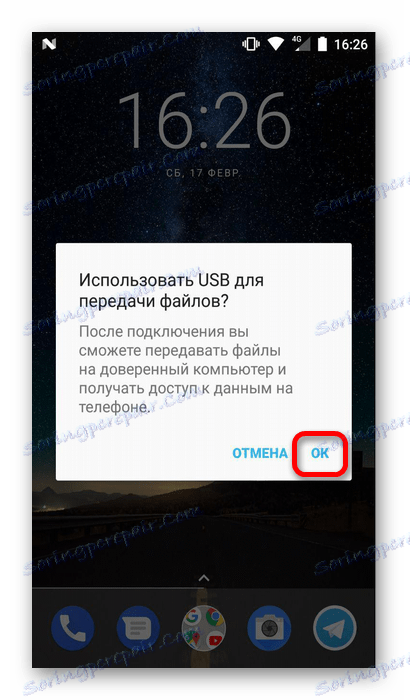
هذه الطريقة مناسبة لملفات الصور والفيديو والنص. لنسخ مواد أخرى ، يجب الانتباه إلى طرق أخرى.
الطريقة 2: نقل الهاتف iSkysoft
يتم تثبيت هذا البرنامج على جهاز كمبيوتر (مناسب لنظامي التشغيل Windows و Mac) ويقوم بنسخ البيانات التالية:
- الاتصالات.
- SMS؛
- بيانات التقويم
- سجل المكالمات
- بعض التطبيقات (اعتمادا على المنصة) ؛
- ملفات الوسائط.
لتنفيذ الإجراء ، ستحتاج إلى ما يلي:
تحميل iSkysoft نقل الهاتف لنظام التشغيل Windows
تنزيل iSkysoft Phone Transfer for Mac
- قم بتشغيل البرنامج واختر "نقل الهاتف إلى الهاتف" .
- ثم قم بتوصيل الأجهزة وانتظر حتى تظهر حالة "الاتصال" أسفلها.
- لتحديد الجهاز الذي سيتم نسخ الملفات منه ، استخدم الزر "Flip" (المصدر - مصدر البيانات ، الوجهة - يتلقى المعلومات).
- ضع الرموز المقابلة للعناصر المطلوبة وانقر على زر "بدء النسخ" .
- تعتمد مدة الإجراء على كمية البيانات المنقولة. لا تقم بإيقاف تشغيل الجهاز أثناء التشغيل.
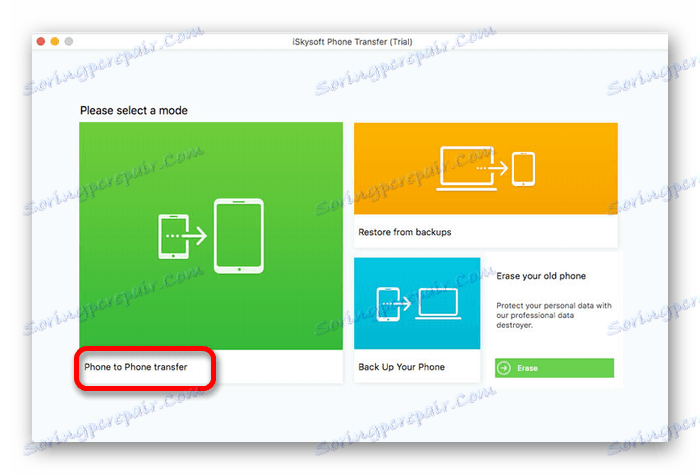
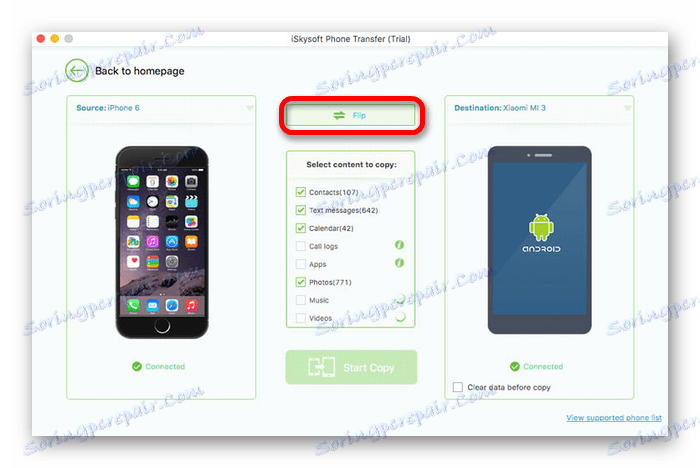
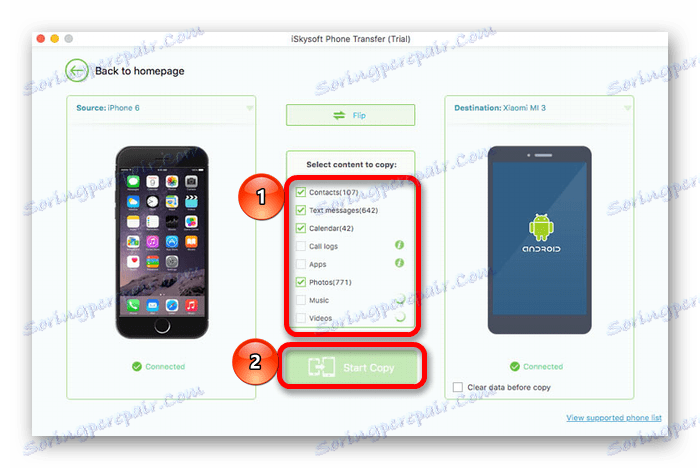
الطريقة الثالثة: التخزين السحابي
لهذه الطريقة ، سيكون عليك اللجوء إلى برامج الجهات الخارجية. لنقل المعلومات ، يمكن للمستخدم اختيار دروببوإكس . Yandex.Disk . سحابة Mail.ru وتطبيقات أخرى مماثلة. لإجراء النسخ بنجاح ، يجب تثبيت البرنامج على كلا الجهازين وإضافة الملفات نفسها إلى المستودع. وظائفها مشابهة ، للحصول على وصف أكثر تفصيلاً ، ضع في اعتبارك مثال Yandex.Disk:
قم بتنزيل تطبيق Yandex.Disk لنظام Android
قم بتنزيل تطبيق Yandex.Disk لنظام التشغيل iOS
- قم بتثبيت التطبيق على كلا الجهازين وتشغيله على الجهاز الذي تريد نسخه منه.
- عند البدء ، ستتم مطالبتك بتكوين بدء التشغيل بالنقر فوق الزر "تمكين" .
- في نافذة البرنامج الرئيسي ، أضف ملفات جديدة من خلال النقر على "+" في أسفل النافذة.
- حدد ما سيتم تنزيله ، وحدد العنصر المناسب (الصورة أو الفيديو أو الملفات).
- سيتم فتح ذاكرة الجهاز ، حيث يجب عليك اختيار الملفات الضرورية بمجرد النقر عليها. لبدء التنزيل ، انقر فوق الزر "تحميل إلى القرص" .
- افتح التطبيق على الجهاز الثاني. ستكون جميع الملفات المحددة متاحة في المستودع. لنقلها إلى ذاكرة الجهاز ، اضغط لفترة طويلة (1-2 ثانية) على العنصر المطلوب.
- في عنوان التطبيق يظهر زر مع رمز الطائرة ، والتي تريد الضغط عليها.
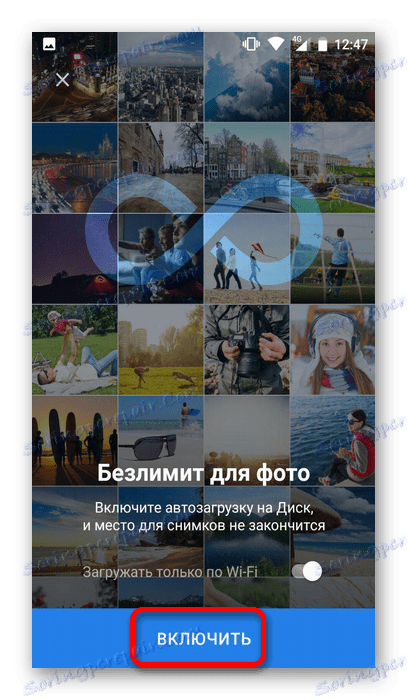
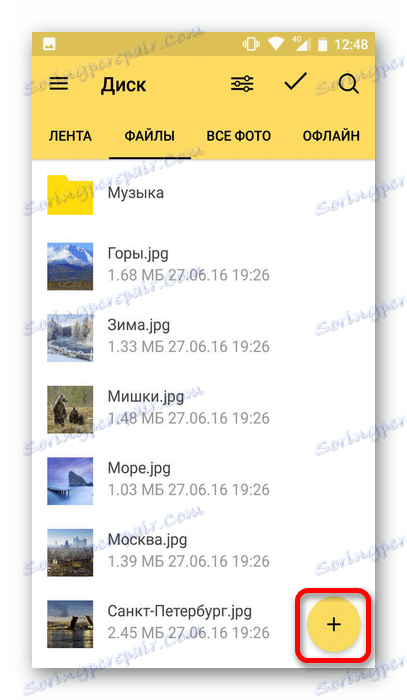
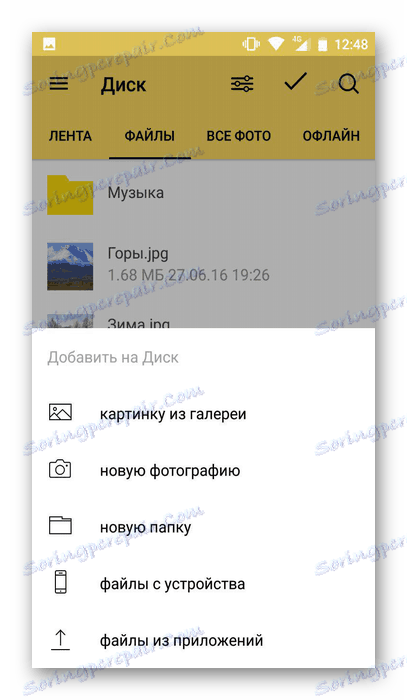
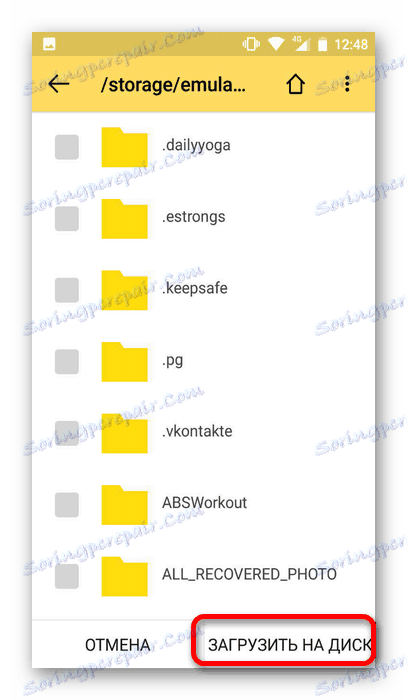
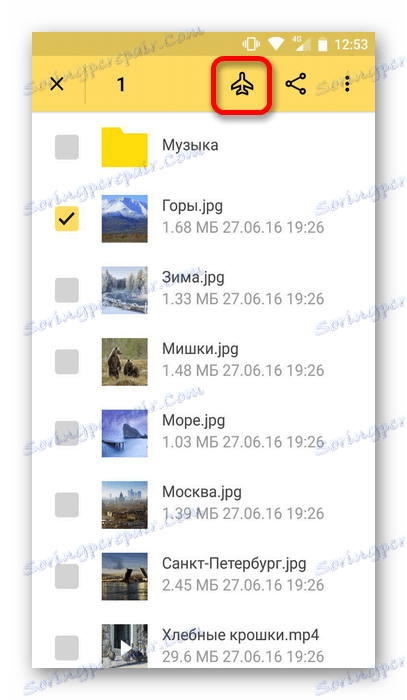
اقرأ أيضا: نقل الصور من iOS إلى Android
باستخدام الطرق المذكورة أعلاه ، يمكنك نقل أي بيانات من iOS إلى Android. يمكن أن تنشأ الصعوبات فقط مع التطبيقات التي يجب البحث عنها وتحميلها بشكل مستقل.